動画編集でタイトルや、ポイントで出すテロップの背景にキラキラ流れるエフェクトを追加することで画面が華やかになります。
そこで、

こんな素材を使っていきたいと思いますが、単にPremiere Proの上のレイヤーに乗せただけでは下の画面が隠れてしまいます。この場合、描画モードを変更することで下の映像も見るようにできます。
タイムラインの配置
Premiere Proのタイムラインでは、映像素材の上にキラキラCGの素材を配置します。
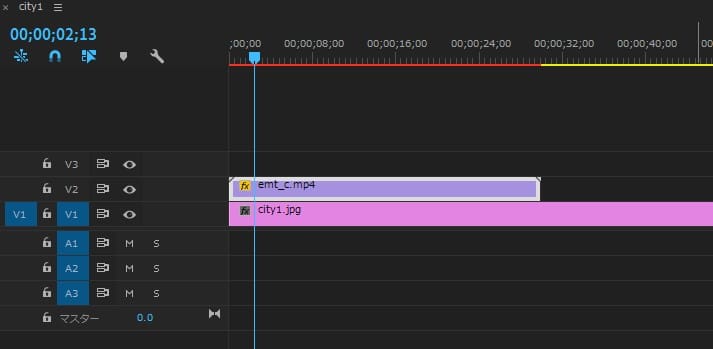
描画モードはスクリーン
キラキラCGの素材を選択した状態で、エフェクトコントロールの描画モードを変更します。
「スクリーン」に変更することで下の映像が見るようになります。
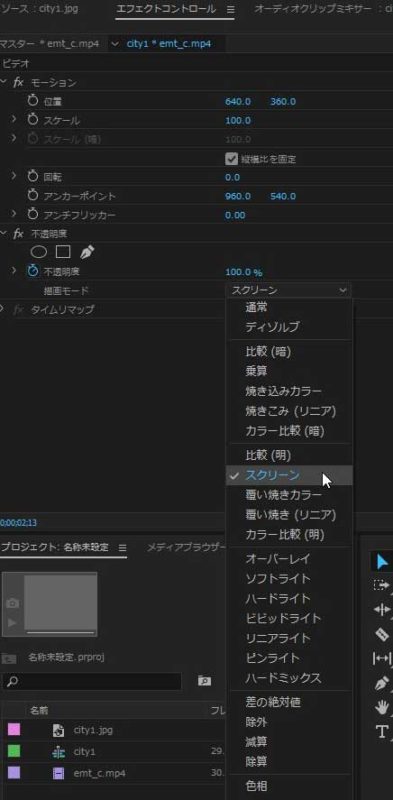
同じ要領で、複数のキラキラ素材を重ねていくことが出来ます。
パターンの違うものや、タイミングの違うものを重ねていくとより豪華な効果も演出できるようになります。
